Gestión de los participantes del proyecto
Instrucciones para gestionar los participantes del proyecto y sus roles en el panel de control.
¿Qué es?
En el panel de control, puede agregar participantes con diferentes roles al proyecto. Un rol es un conjunto de derechos de acceso a los servicios del proyecto. Actualmente están disponibles los siguientes tipos de roles: propietario, administrador y contable.
Las acciones de usuario disponibles se describen en la siguiente tabla:
| Servicios | Función | |||
| Propietario | Administrador |
Contadora |
||
| VPS vStack | + | + | - | |
| IaaS vmware | + | + | - | |
| Almacenamiento | + | + | - | |
| DNS | + | + | - | |
| SSL | + | + | - | |
| Monitoreo | + | + | - | |
| Para socios | + | + | + | |
| Facturación | + | + | + | |
| Soporte | + | + | + | |
| Configuración de personas jurídicas | + | + | + | |
| SSH configuración | + | + | - | |
Usuarios |
Agregar un nuevo usuario | + | - | - |
| Ver una lista de usuarios y roles | + | + | + | |
| Cambio de roles | + | - | - | |
| Eliminar usuario del equipo | + | - | - | |
| Quitarte del equipo | + | + | + | |
| Posibilidad de crear un rol de "Propietario" | + | - | - | |
| Capacidad de transferir el "Propietario" papel | + | - | - | |
| Posibilidad de eliminar el rol de "Propietario" | + | - | - | |
| Proyecto | Ver | + | + | + |
| Edición | + | + | - | |
| Eliminación | + | - | - | |
Agregar un usuario
Para agregar un usuario, vaya al proyecto "Configuraciones" - proyecto "Detalles" y haga clic + Agregar:
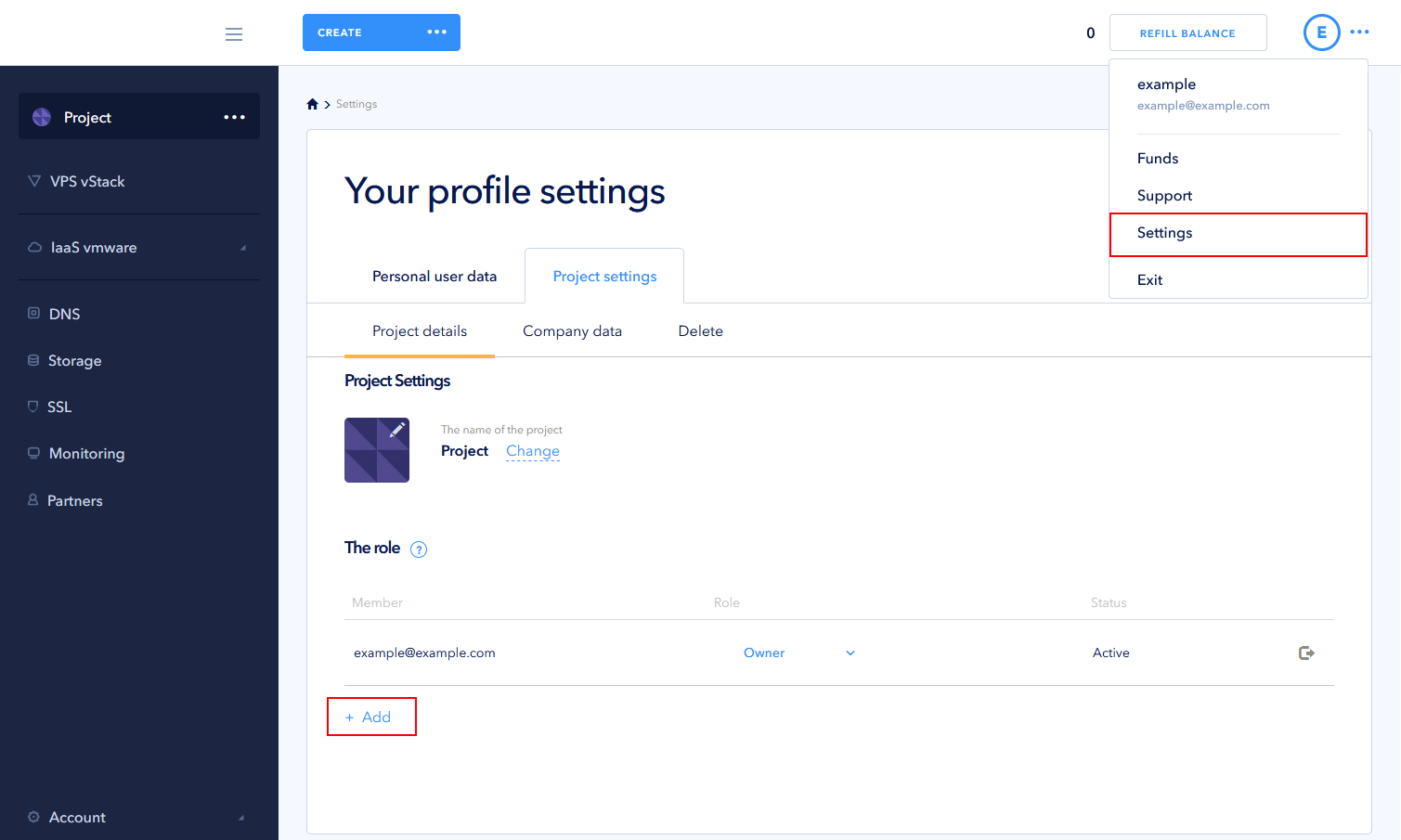
Ingrese el correo electrónico del participante y seleccione su rol. Si la información es correcta, cliMarque la marca de verificación verde:
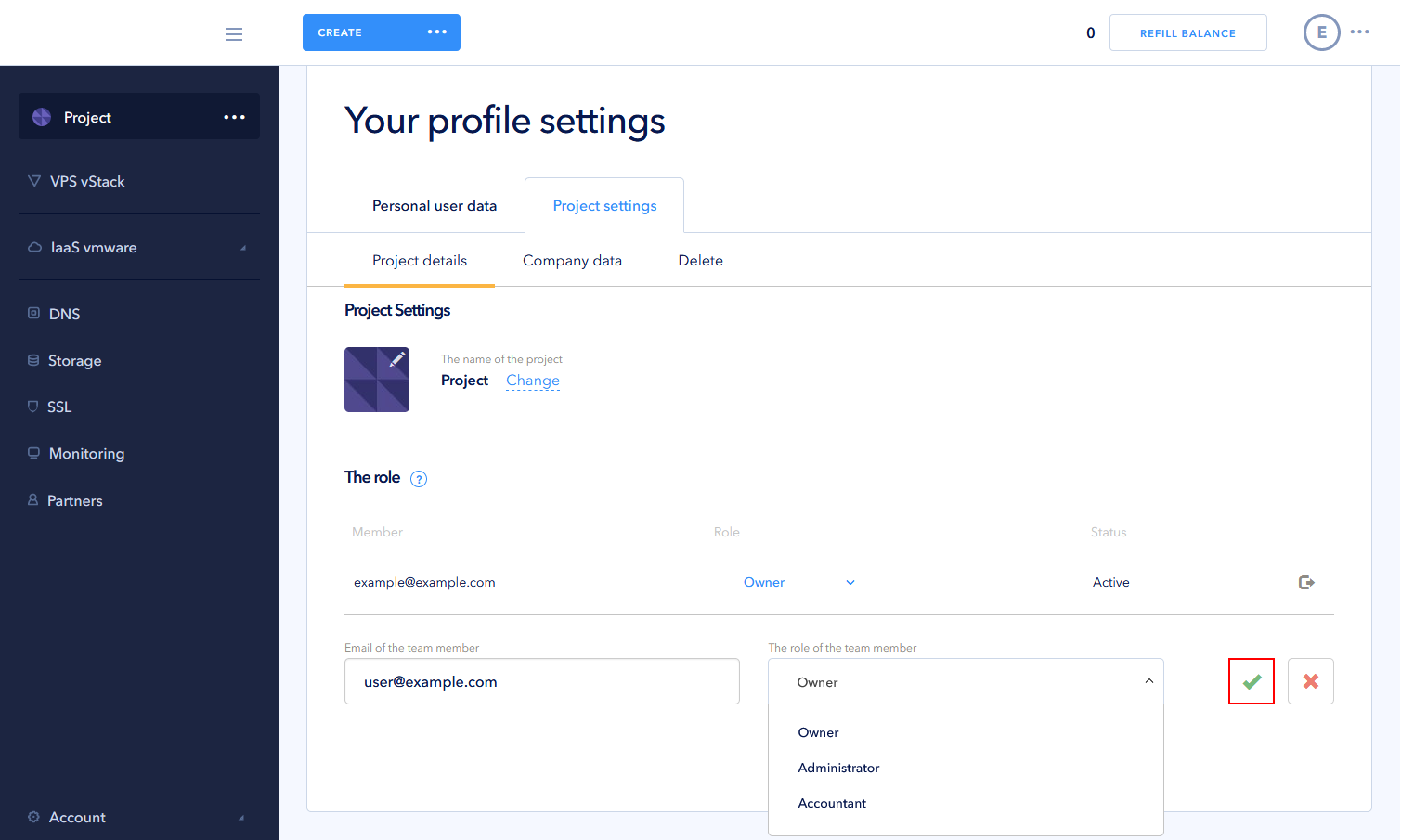
Como resultado, se enviará un correo electrónico con un enlace de activación a la dirección de correo electrónico especificada. Hasta que el usuario acepte la invitación por cliAl hacer clic en el enlace de activación, su estado será Pendiente de confirmación:
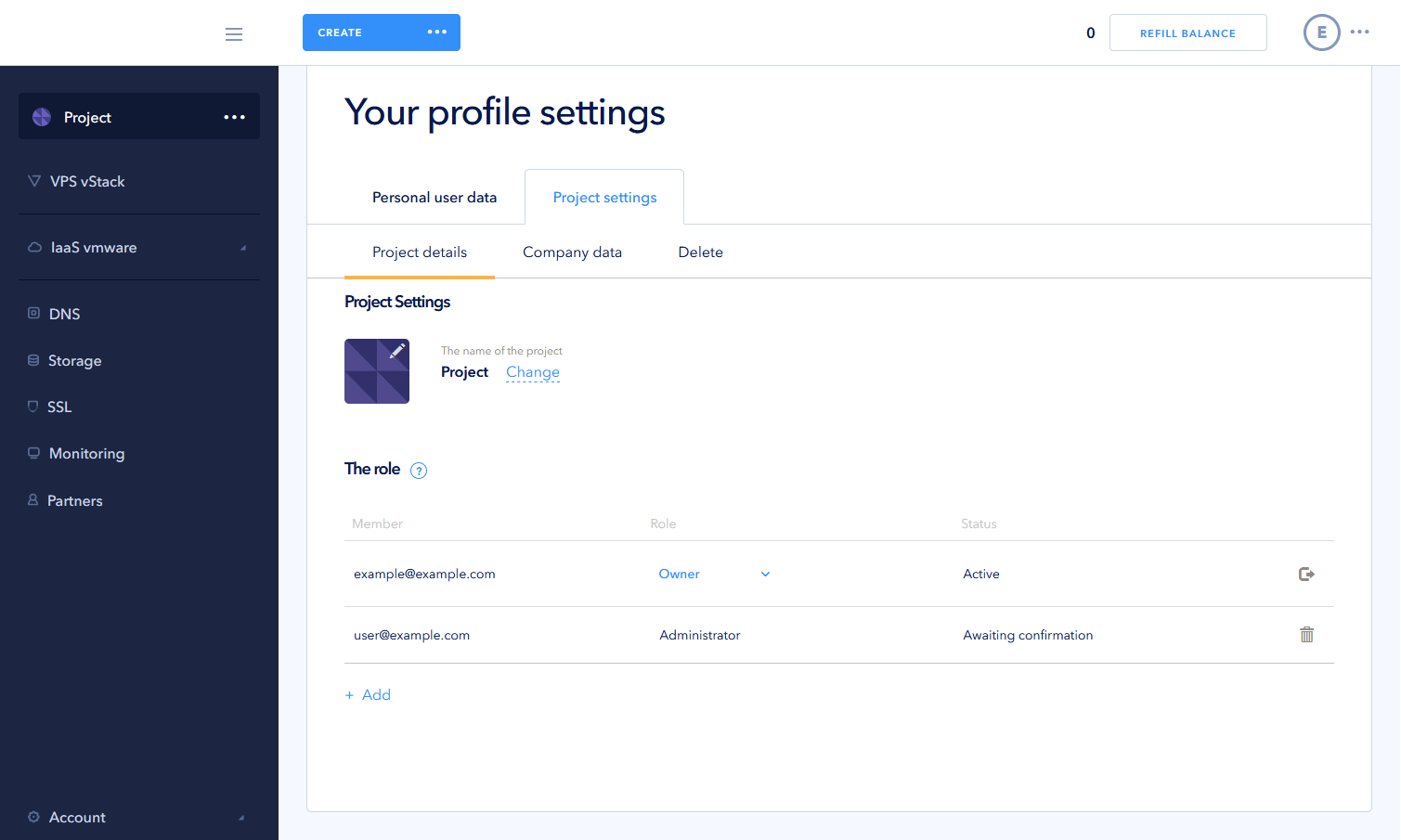
Si el usuario aún no está registrado en el panel de control, en caso de aceptación de la invitación, el procedimiento de registro se realizará automáticamente.
El enlace de invitación al proyecto es válido durante 3 días. Cuando usted click en un enlace obsoleto, se mostrará una página informativa sobre la invalidez del enlace.
Usando el Reenviar botón, puede enviar al usuario una segunda invitación al proyecto con un nuevo enlace de activación. En este caso, el enlace antiguo no será válido.
Si el usuario ya está registrado en nuestro panel de control, luego de la invitación al proyecto en su panel de control, aparecerá un nuevo proyecto en la lista de proyectos disponibles:
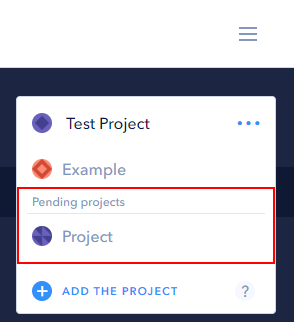
Nota: si un usuario aún no tiene ningún proyecto compartido y utiliza la antigua interfaz del panel de control, puede aceptar la invitación solo mediante el enlace enviado al correo electrónico de registro.
Como resultado, el estado del usuario cambia a Se adjunta:
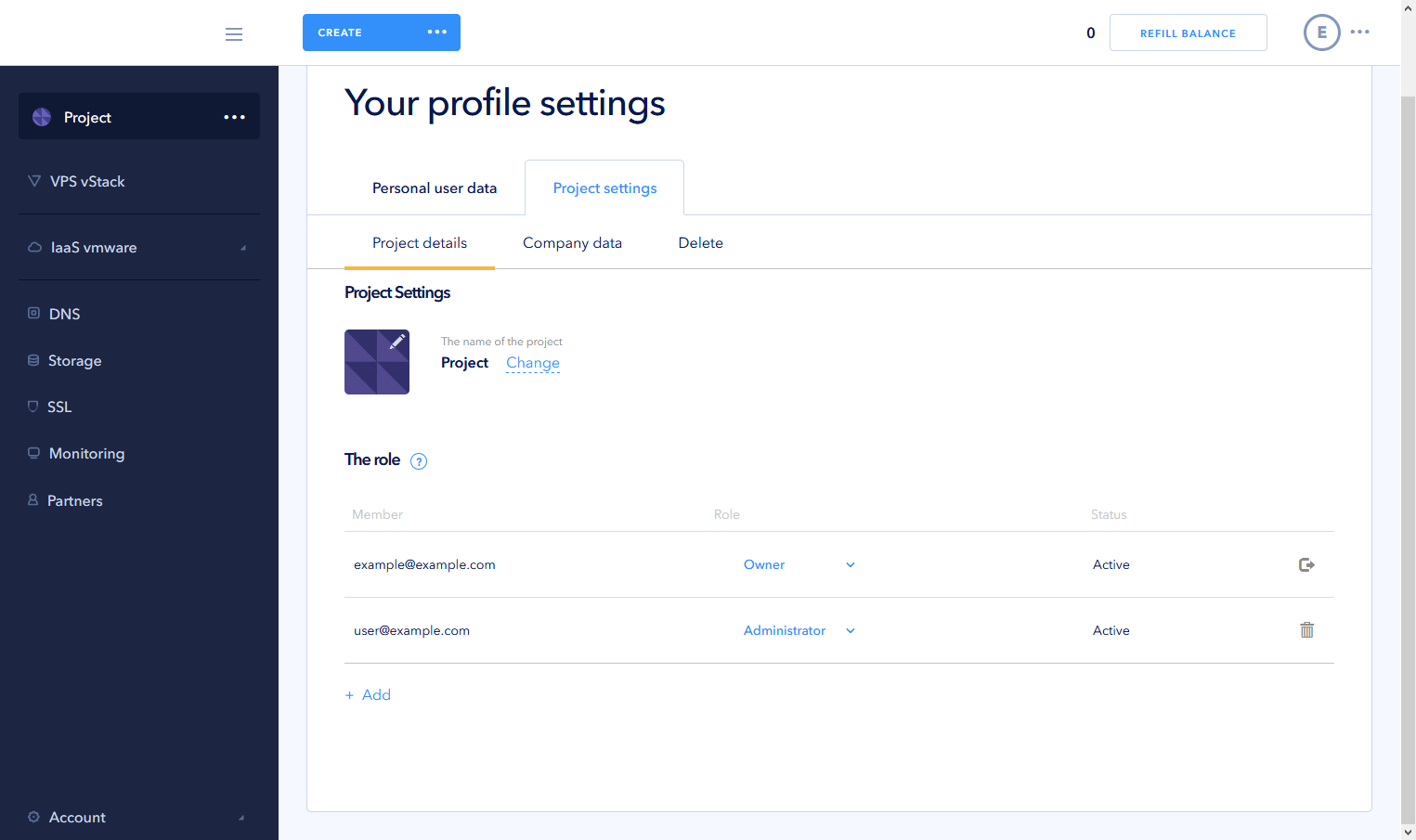
Puede utilizar la lista desplegable en el Función columna para cambiar el rol del usuario.
Eliminación de un usuario
Para eliminar un usuario del proyecto, click en el Cubo:
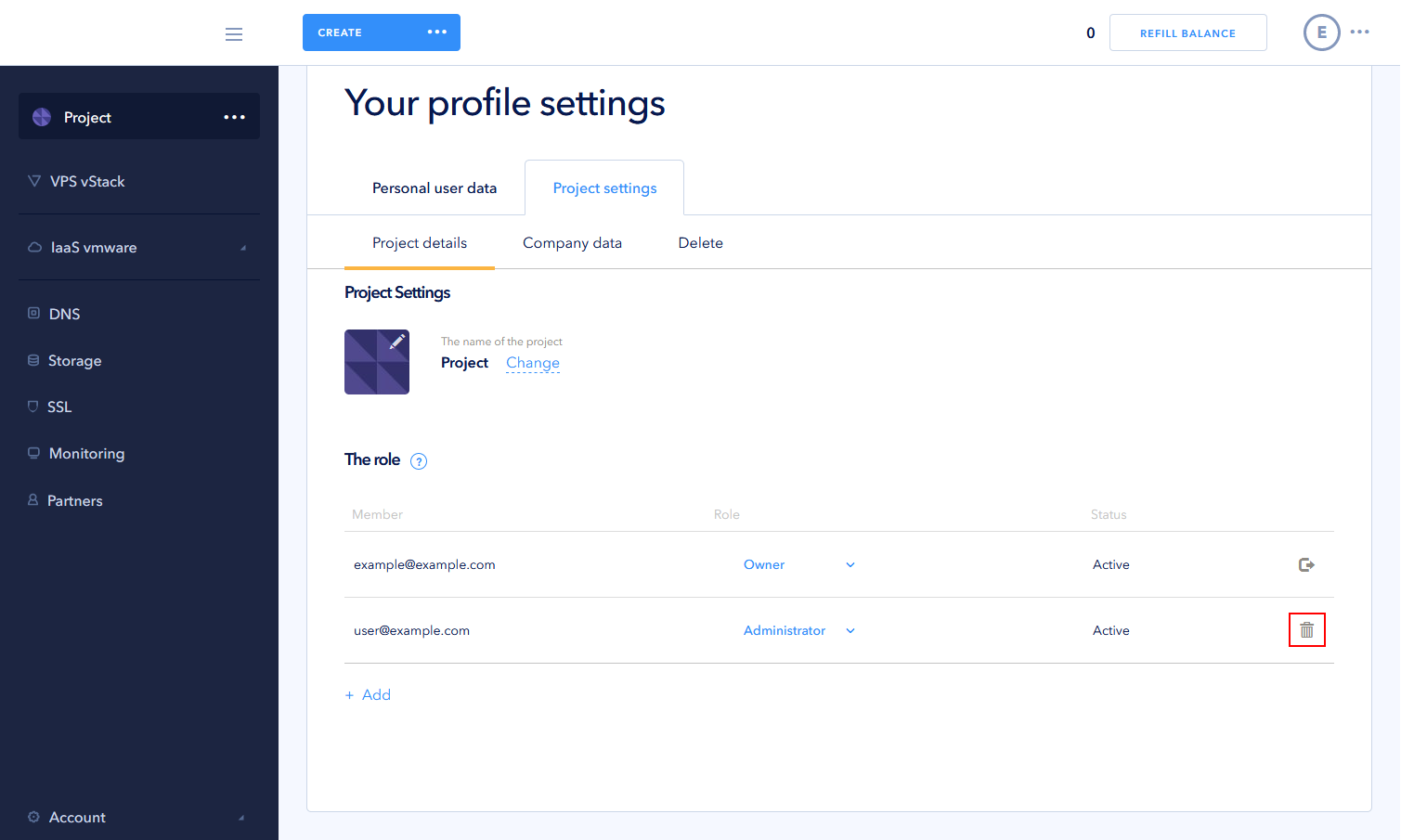
Importante: no puedes eliminar al último propietario de un proyecto compartido.
 700
300
700
300
 700
300
700
300
 700
300
700
300


